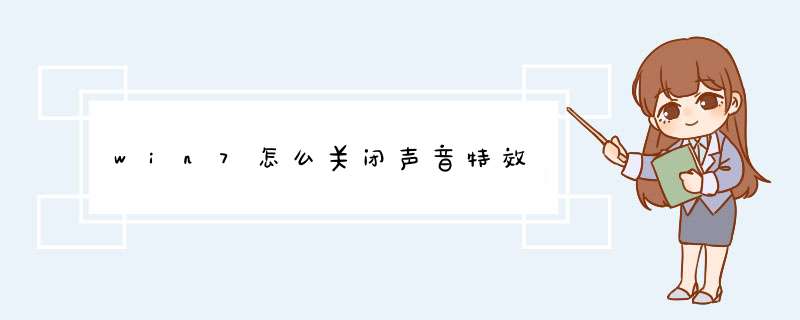
1、在桌面单击鼠标右键d出菜单栏,选择最下方的“个性化”进入;
2、这里的“声音”设置就是为 *** 作系统设置的一套声音主题,当我们进行程序事件中的任何一项 *** 作,系统就会发出相对应的主题声音。为了适应更多用户的需求,系统还提供了多套主题方案供用户选择;
3、在这里我们可以看到,右侧的删除键也为“灰色不可编辑状态”,说明声音方案无法删除,这里我们打开声音方案找到“无声”选项即可关闭系统主题声音了;
4、当然你也可以通过注册比表来完成,点击“开始”图标打开“运行”输入 regedit命令进入“注册表编辑器”:
5、进入“注册表编辑器”之后找到在左侧分别点击HKEY_CURRENT_USER\ Control Panel\Sound进入,在右侧窗格中找到Beep值,双击将其打开,更改其中的值由yes改为no;
6、最后一中方法就是将主题音乐删除了,即可减小系统空间,也可解决次问题。从资源管理器打开C:\Windows\Media,删除里面的声音文件即可。
在打开的页面中寻找“使计算机更易于查看”一项,在“关闭所有不必要的动画(如果可能)”选项前进行勾选,然后单击“确定”。这样,一些对Aero特效没有丝毫影响,又占用资源的动画就完全关闭了。
如果你更倾向于简洁快速,还可以对其他特效进行修改和个性化的设置。在“计算机”图标上右键点击,选择“属性”一项。
在打开的“系统”页面左侧寻找“高级系统设置”并单击。在“高级”选项卡“性能”板块中单击“设置”按钮,勾选“自定义”,便可以随意设置下面一系列的特效了,在良好的性能和好看的效果之间,定制你自己个性的Win7系统吧。
鼠标点击"开始",然后选择"控制面板";
找到“系统”,点击;
其实这一步可以对着“我的电脑”,右键“属性”;
选择“高级系统设置”;
在“高级”第一个“性能”,点“设置”;
看到“视觉效果”,点“调正为最佳性能”,再点“应用”,会有一个灰色的桌面停留1~3秒;
到这里,全点“确定”就完全关闭win7特效了。
欢迎分享,转载请注明来源:内存溢出

 微信扫一扫
微信扫一扫
 支付宝扫一扫
支付宝扫一扫
评论列表(0条)